MS Office 2016 posiada pewne ograniczenia, które mogą być irytujące dla użytkowników; na przykład, nie ma możliwości dodawania lokalnych folderów jako lokalizacji zapisu. Program zapamiętuje jedynie ostatnie miejsca, w których zapisano lub otwarto pliki. Problem polega jednak na tym, że te lokalizacje są regularnie aktualizowane i nie można przypiąć konkretnej z nich. Dla użytkowników systemu Windows 10, którzy nie usunęli OneDrive, ta usługa automatycznie pojawia się jako jedna z opcji zapisu w MS Office. Warto jednak zauważyć, że nie wszyscy korzystają z OneDrive; niektórzy preferują takie rozwiązania jak Dropbox czy Dysk Google. Poniżej przedstawiamy, jak można dodać te usługi do zapisanych lokalizacji w MS Office 2016.
Jak dodać Dropbox jako lokalizację zapisu
Aby dodać Dropbox jako lokalizację zapisu w MS Office 2016, konieczne jest zainstalowanie aplikacji Dropbox na komputerze. Po zalogowaniu się do swojego konta Dropbox, wybierz odpowiednią lokalizację dla swojego folderu. Następnie, z paska zadań otwórz preferencje aplikacji. W zakładce Ogólne znajdź sekcję dotyczącą dodatku Microsoft Office i zaznacz opcję „Pokaż Dropbox jako lokalizację zapisu w pakiecie Microsoft Office”. Po dokonaniu zmian, zrestartuj wszystkie otwarte aplikacje MS Office.
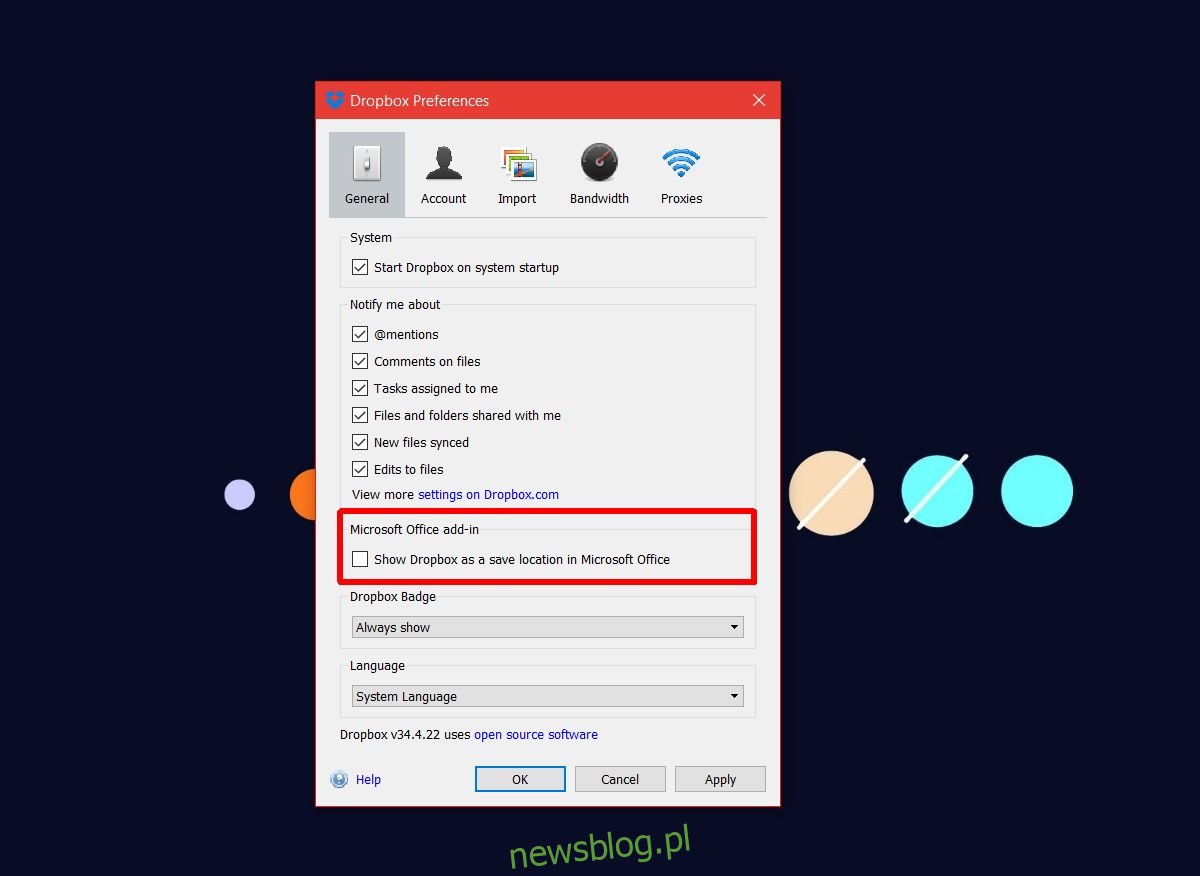
Jak dodać Dysk Google jako lokalizację zapisu
Aby dodać Dysk Google jako lokalizację zapisu w MS Office, musisz zainstalować specjalną wtyczkę. Ta wtyczka nie jest częścią standardowej aplikacji Dysk Google. Wystarczy, że pobierzesz i zainstalujesz Wtyczkę do Dysku Google dla Microsoft Office, dzięki czemu Dysk Google zostanie dodany jako jedna z lokalizacji zapisu. Nie musisz instalować aplikacji Dysk Google na swoim komputerze, ale po zapisaniu dokumentu lub arkusza kalkulacyjnego na dysku, będziesz musiał zalogować się na swoje konto Google.
Po pierwszym zainstalowaniu wtyczki i otwarciu aplikacji MS Office, automatycznie otworzy się strona logowania w domyślnej przeglądarce. Możesz zalogować się od razu lub poczekać aż będziesz musiał zapisać pliki na dysku.
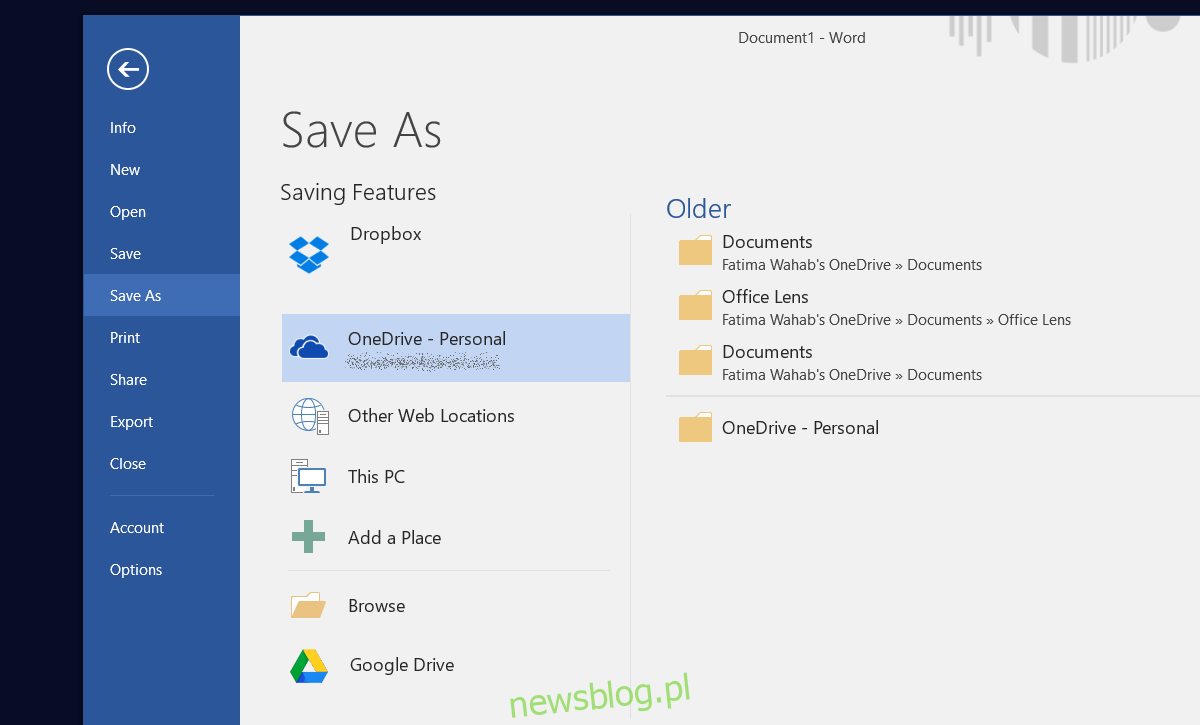
Jak dodać lub usunąć OneDrive
Jeśli masz zainstalowany OneDrive, automatycznie stanie się on jedną z lokalizacji zapisu w MS Office. Nie musisz przeprowadzać żadnych dodatkowych ustawień, jak ma to miejsce w przypadku Dropbox. OneDrive jest produktem Microsoftu, co sprawia, że płynnie integruje się z pozostałymi aplikacjami tej firmy. Jeśli chcesz usunąć OneDrive jako lokalizację zapisu w MS Office, będziesz musiał całkowicie odinstalować OneDrive z systemu. Użytkownicy aktualizacji Windows 10 Creators Update mogą łatwo usunąć OneDrive za pomocą aplikacji Ustawienia.
newsblog.pl
Maciej – redaktor, pasjonat technologii i samozwańczy pogromca błędów w systemie Windows. Zna Linuxa lepiej niż własną lodówkę, a kawa to jego główne źródło zasilania. Pisze, testuje, naprawia – i czasem nawet wyłącza i włącza ponownie. W wolnych chwilach udaje, że odpoczywa, ale i tak kończy z laptopem na kolanach.